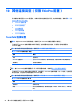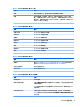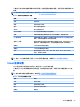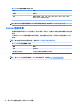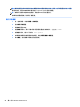HP ThinPro 5.2-Administrator Guide
查看 Automatic Update 网站
1. 在服务器桌面上,选择开始 > 控制面板,然后单击管理工具。
2. 双击 Internet Information Services (IIS) Manager。
3. 在 IIS Manager 左窗格中,展开以下项目:
“Server name” > Sites > HP Automatic Update > auto-update
注:存储 Automatic Update 文件的物理位置如下所示:
C:\Program Files (x86)\Hewlett-Packard\HP Smart Client Service\auto-update
创建 Automatic Update 配置文件
本节介绍如何为单个 MAC 地址创建 Automatic Update 配置文件。
1. 使用系统信息获取瘦客户端的 MAC 地址。例如,以下步骤会使用 MAC 地址 00fcab8522ac。
2. 在您准备就绪以保存 ThinPro 配置文件之前,可使用 Prole Editor 创建或修改 ThinPro 配置文件
(请参阅
第 59 页的使用 Prole Editor)。
3. 在 Prole Editor 中,单击左侧窗格中的完成链接以访问当前配置文件窗格。
4. 单击将配置文件另存为以将 ThinPro 配置文件另存为如下内容:
C:\Program Files (x86) Hewlett-Packard\HP Smart Client Service\auto-
update\PersistentProfile\MAC\00fcab8522ac.xml
5. 单击当前配置文件窗格中的完成按钮,退出 Prole Editor。
6. 重新启动瘦客户端,该客户端会使用指定的 MAC 地址启动自动更新过程。
更新瘦客户端
●
使用广播更新方法
●
使用 DHCP 标记更新方法
●
使用 DNS 别名更新方法
●
使用手动更新方法
使用广播更新方法
要进行广播更新,请将瘦客户端连接到更新服务器所在的网络。广播更新依赖于 HP Smart Client
Services,它与 IIS 配合使用可自动将更新推送到瘦客户端。
注:
仅当瘦客户与服务器位于同一子网时,广播更新才正常工作。
提示:要验证广播更新是否正常工作,请运行 Prole Editor 并做部分更改。连接瘦客户端并确认它已下
载新的配置文件。如果未下载,请参阅第 64 页的故障排除。
56
第 11 章 HP Smart Client Services